Vahemälu puhastamine arvuti või sülearvuti kettaruumis

- 3819
- 480
- Dr. Aubrey Bogisich
Igal arvutil on oma mälu, mis kannab kõiki andmeid ja faile, millega masin töötab. Ja õige ja mugava andmetega töö jaoks tasub mälu järjekorras hoida ilma lisafailidega ummistamata ja puhastada perioodiliselt kettaruumi ebaoluline teave.

Kuidas Windowsi keskkonnas vahemälu puhastada.
Kõige olulisem on jälgida järjekorda mälu vahemälus, kuna vahemälu on kiire andmete pakkumisega konteiner ja on mõeldud arvutiprotsesside toimimist kiirendama. Teatud andmete vajadusega aktiivsed protsessid pöördub arvuti vahemälu poole, kust pärineb kindlustatud teabe voog. Seetõttu on vahemälu puhtana hoidmiseks ja tarbetu teabest puhtana hoidmiseks mitu võimalust.
Arvuti vahemälu ja sülearvuti tüübid
Mis on vahemälu? Cache on teie arvutis asuv ajutine infopank ja selle ülevoolu võib viia arvuti ja sülearvuti aeglase tööni, riputades süsteemi mõned funktsioonid. Mälu vahemälu on kaks peamist tüüpi:
- Süsteemi ajutiste failide sularahamälu - sellised failid on väikesed pisiasjad, visandid, vigu ja programmide (logide) installimine, värskendus.
- Cash DNS - laaditud Interneti -teave, on palju kasu, kuna see säilitab veebilehtede staatilised elemendid, vähendades seeläbi serveri taotluste koormust ja salvestab Interneti -liikluse kasutaja. Tänu sellele kiirendab see serveri reageerimist kasutajataotlustele. Kuid samal ajal jätab mällu palju prügi.
Ajutiste failide puhastamine arvutis ja sülearvutis
Analüüsime üksikasjalikult, kuidas vahemälu arvutis tarbetutest komponentidest puhastada. Selleks on Windowsi opsüsteemil ehitatud teenus. Mõelge, kuidas seda käivitada. Avage käsurida Win + R -klahvide kombinatsiooniga (Windowsi vanades versioonides saate lihtsalt menüüsse Start minna - käivitage). Sisestage käsk vastavale väljale ja täitke:
%Windir%\ System32 \ Rundlll32.Exedll, protsessIdleTasks (32-bitise OS-i jaoks)
%WINDIR%\ SYSWOW64 \ RONDLLL32.Exe Advapi32.DLL, protsessIdleTasts (64-bitise OS-i jaoks)
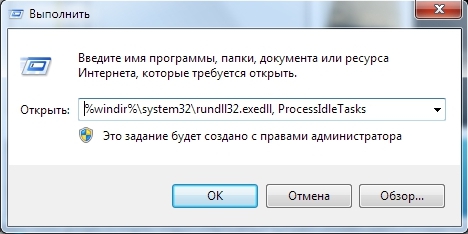
Oleme ajutistest failidest koha vabastanud. Kuid pidage meeles, et kui vajate süsteemi sisselogimist, peaksite koopia tegema, kuna meetod pühib kõik ajutised failid ära!
DNS-Kash koristamine
Puhastame kasutajate jäljed, mis jäävad meie jaoks ebavajalikeks Interneti -ressurssides:
- Peate käsurida käivitama. Seda saate teha, minnes menüüsse Start - kõik programmid - Standard - käskude rida (või sisestage CMD dirigendi otsimine.exe).
Märkus. Uutes operatsioonisüsteemide põlvkondades, näiteks Windows 7, 8, 8.1, 10, käsurida alustamine on vajalik administraatori nimel (parempoolne -klick - käivitamine administraatori nimel). - Sisestage käsk: ipconfig /flushdns.
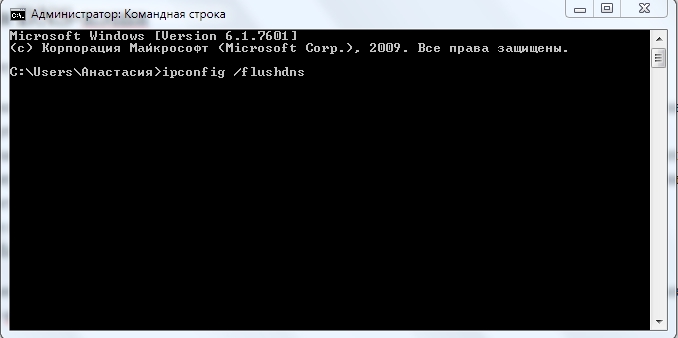
- Klõpsake nuppu Enter ja DNS-KESH puhastatakse.
Mõnikord seisavad kasutajad silmitsi olukorraga, kus see või see sait keeldub alglaadimisest.
Puhtad faili visandid
Faili visandid - miniatuursed duplikaadid ja vormingute videod, kuvatakse failil ise suurte ikoonide loodud vormis. See on väga kasulik, kui kaustas on palju fotomaterjale, kiireks allalaadimiseks ja vaatamiseks. Selle puhastamine on väga lihtne:
- Jälgime toiminguid: käivitage - kõik programmid - standard - teenus - ketta puhastamine.
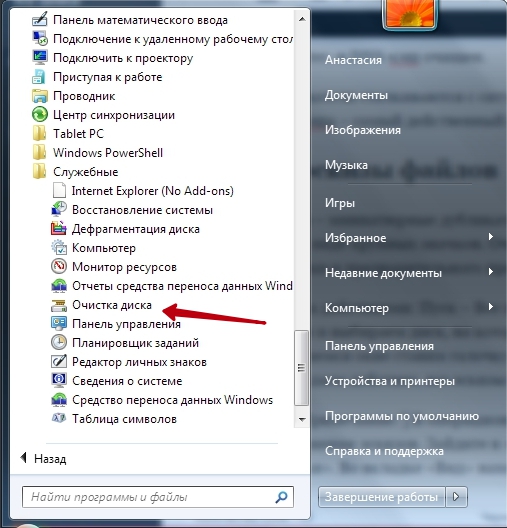
- Käivitage ja valige ketas, millele opsüsteem on installitud.
- Ilmunud aknasse pange üksusele "visandid" tšekile.

- Kinnitame toimingut, kõik visandid kustutati.
Vahemälu puhastamine spetsiaalse programmi abil
CCleaner on kõige lihtsam ja mugavam programm kõvaketta puhastamiseks tarbetutest ajutistest failidest. Utiliit ei võta palju ruumi ja on võimalikult palju optimeeritud. Mõelgem välja, kuidas faili prügi eemaldada. Allika vahemälu CCleaneri abil:
- Pärast programmi vahekaardil „Koristamise” alustamist pange lipud nende ajutiste failide tüüpidele, mida peame puhastama (näiteks saate eemaldada lipu “Salvestatud paroolid”, nii et teie brauser ei unustaks teie valitud paroole).
- Klõpsake nuppu "Analüüs" ja oodake paar minutit, samal ajal kui utiliit leiab ja analüüsib kõiki süsteemi vahemäluressursse.
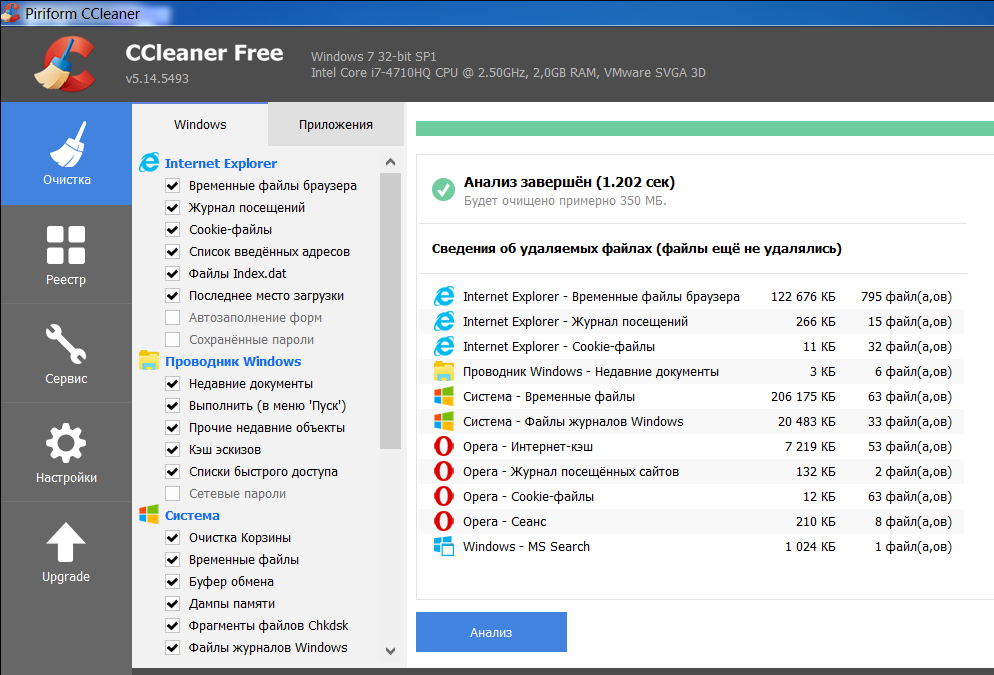
- Pärast analüüsi näeme kõigi loetletud ajutiste failidega loendit ja nende kasutatavat mälumahtu. Nende kõigi eemaldamiseks klõpsake nuppu "Puhastage" või eemaldage loendist tarbetu elemendid käsitsi.
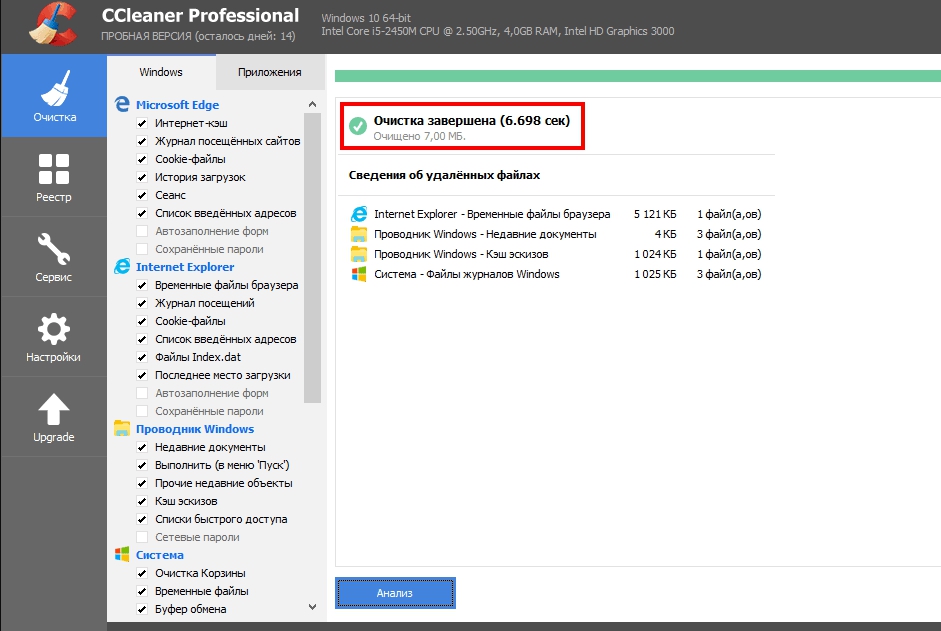
- Vahemälu puhastatakse!
Selle tulemusel, kui tunnete, et teie arvuti töötab tavapärasest aeglasemalt, siis peate alustama. Nüüd olete teadlik, kuidas vahemälu sülearvutis või arvutis puhastada. Ärge unustage oma arvutit perioodiliselt ebavajalikust prügist puhastada ja jagada teie kasutatavate programmide loendit.
- « Steam saavutustega töötamine on huvitav, aga ka kasulik
- Lihtsad tehnikad rakenduste installimiseks ja eemaldamiseks aurule »

